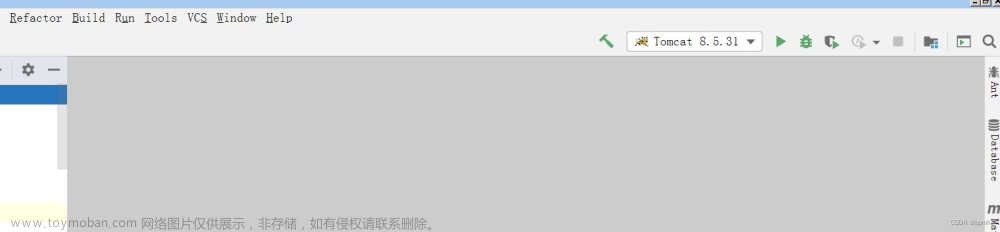一、pr视频叠加,即原视频右上角添加另外一个视频方法
在使用pr制作视频时,我们希望在原视频的左上角或右上角同步播放另外一个视频,如下图所示:
具体方法为:
1、导入原视频,第一个放在v1位置,第二个放在v2位置,然后单独选中我们希望小视图播放的视频,点击左上角效果控件–视频效果—选择运动 即可调整另外一个视频的大小和位置。

二、pr导出视频步骤
1)选中所有视频和音频片段,点击菜单栏中的文件—导出—媒体,也可以使用快捷键Ctrl+M进行导出设置;
2)格式:H.264,也就是mp4格式;
3)预设:匹配率-高比特率(若觉得导出文件太大,可选择中比特率)
4)输出名称:选择一个要储存的路径,并给视频命名;
导出视频和导出音频一定都要勾选上;
5)视频:勾选以最大深度渲染
6)比特率设置:比特率编码 VBR(Variable Bit Rate),1次;
目标比特率和最大比特率可以拖动修改,其影响了视频的清晰度,比特率越高视频越清晰,相应的文件内存也越大,拖动比特率的时候可以观察下方估计文件大小进行折中;
7)勾选使用最高渲染质量;
8)最后点击导出即可。
注意:CBR 是Constant Bit Rate固定比特率的缩写
VBR是Variable Bit Rate动态比特率的缩写,若不知道怎么设置,通常选择VBR, 2次
目标比特率15,最大比特率20文章来源:https://www.toymoban.com/news/detail-591877.html
导出设置可以保存并且重命名,之后就不用重复设置了文章来源地址https://www.toymoban.com/news/detail-591877.html
到了这里,关于pr视频叠加,即原视频右上角添加另外一个视频方法,以及pr导出视频步骤的文章就介绍完了。如果您还想了解更多内容,请在右上角搜索TOY模板网以前的文章或继续浏览下面的相关文章,希望大家以后多多支持TOY模板网!

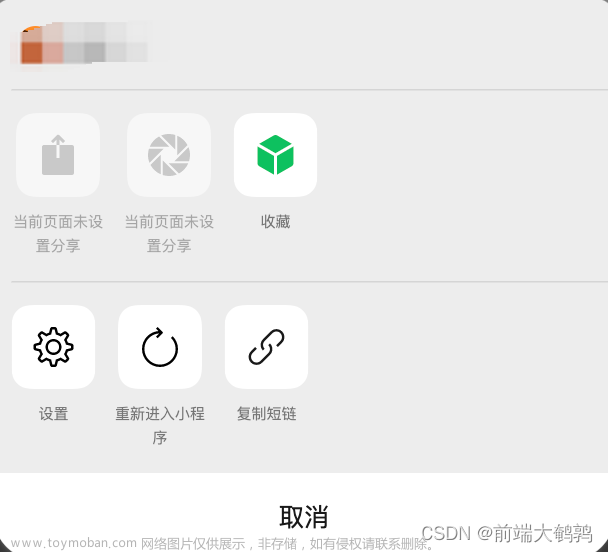

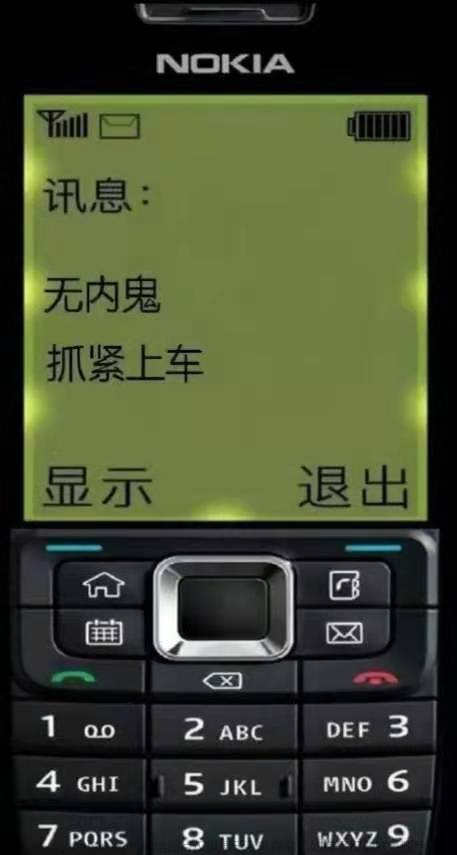
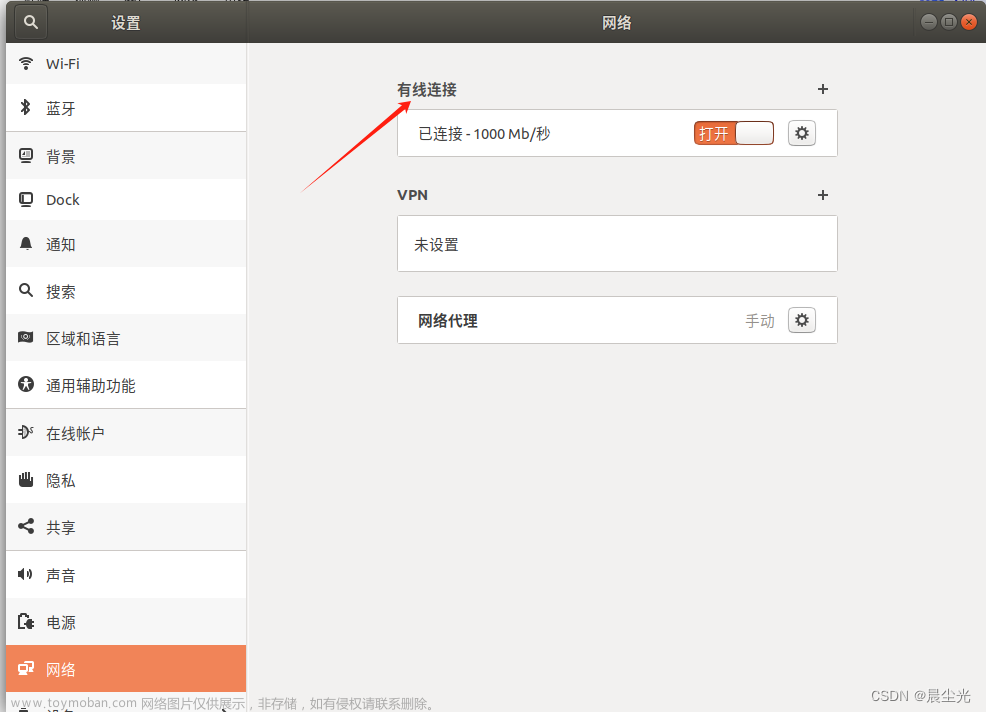
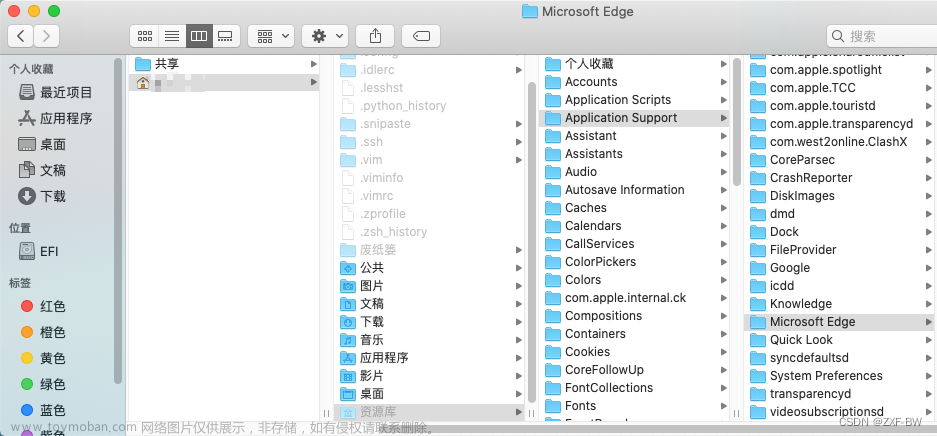
![[VUE学习]权限管理系统前端vue实现8-右上角用户头像显示实现](https://imgs.yssmx.com/Uploads/2024/02/541121-1.png)